Suchen Sie nach einer einfachen Möglichkeit, Facebook-Posts zu Ihrer WordPress-Website hinzuzufügen?
Die Sache ist die: Sie haben hart daran gearbeitet, dieses Facebook-Engagement aufzubauen. Diese Likes, Kommentare und Shares stellen echte Verbindungen zu Ihrem Publikum dar.
Warum also nicht diesen sozialen Beweis auch auf Ihrer Website nutzen?
In den Jahren, in denen ich mit WordPress-Websites arbeite, habe ich gelernt, dass das Cross-Promoting sozialer Inhalte eine der effektivsten Möglichkeiten ist, Ihre Online-Präsenz insgesamt zu steigern.
Das Hinzufügen von Facebook-Posts zu Ihrem WordPress ist eine fantastische Möglichkeit, noch mehr Follower zu gewinnen, Unterhaltungen anzuregen und, ja, sogar die Verkäufe im Laufe der Zeit zu steigern.
Ich weiß, was Sie vielleicht denken: Das Einbetten von Facebook-Posts klingt kompliziert, technisch, vielleicht sogar ein wenig einschüchternd.
Aber ich möchte, dass du Folgendes weißt: Das Hinzufügen von Facebook-Beiträgen zu WordPress ist eigentlich ganz einfach.
Heute werde ich die schnellsten und effektivsten Methoden vorstellen, die ich gelernt habe - die, die wir sogar unseren eigenen Nutzern bei Smash Balloon empfehlen - um nahtlos "Facebook-Posts zu WordPress hinzufügen".
In dieser Anleitung zeige ich Ihnen genau, wie Sie Facebook-Posts einbetten können, indem Sie einen Timeline-Feed zu Ihrer WordPress-Website hinzufügen.
Glauben Sie mir, wenn Sie diese Schritt-für-Schritt-Anleitung befolgen, haben Sie Ihren Facebook-Feed in nur 5 einfachen Schritten einsatzbereit, selbst wenn Sie technisch nicht versiert sind.
In diesem Artikel
- 2 Möglichkeiten zum Einbetten von Facebook-Posts in WordPress
- Facebook-Posts zu WordPress hinzufügen (ganz einfach)
- Schlussfolgerung und nächste Schritte
- Beliebte Beiträge zum Hinzufügen von Beiträgen in sozialen Medien zu WordPress
2 Möglichkeiten zum Einbetten von Facebook-Posts in WordPress
Bevor wir uns mit der Lösung befassen, möchte ich die beiden wichtigsten Ansätze erläutern, die Sie wählen können:
1. Die manuelle Methode (nicht empfohlen)
Ich habe gesehen, wie viele Website-Besitzer diesen Weg zunächst ausprobiert haben. Dies ist, was es beinhaltet:
- Manuelles Kopieren von Einbettungscodes für jeden Facebook-Post
- Hin- und Herwechseln zwischen Facebook und WordPress
- Umgang mit komplexen Codeschnipseln für Anpassungen
- Risiko, dass Ihre Website durch falschen Code beschädigt wird
- Kein spezieller Support, wenn etwas schief geht
Ich will ehrlich sein. Diese Methode ist zwar kostenlos, aber sie ist unglaublich zeitaufwändig und riskant. Ein kleiner Kodierungsfehler könnte Ihre gesamte Seite zerstören.
Und wenn Facebook seine Einbettungscodes aktualisiert (was regelmäßig geschieht), müssen Sie alles manuell aktualisieren. Immer und immer wieder.
2. Die automatische Methode (empfohlen)
Andererseits ist das automatische Hinzufügen von Facebook-Posts zu WordPress sehr einfach.
Es ist so einfach, wie ein WordPress-Plugin für soziale Medien zu installieren, es mit Ihrem Facebook-Konto zu verbinden und es die harte Arbeit für Sie erledigen zu lassen.
Sie können alles einfacher machen, indem Sie das beste Facebook-Feed-Plugin für WordPress verwenden: Facebook Feed Pro.
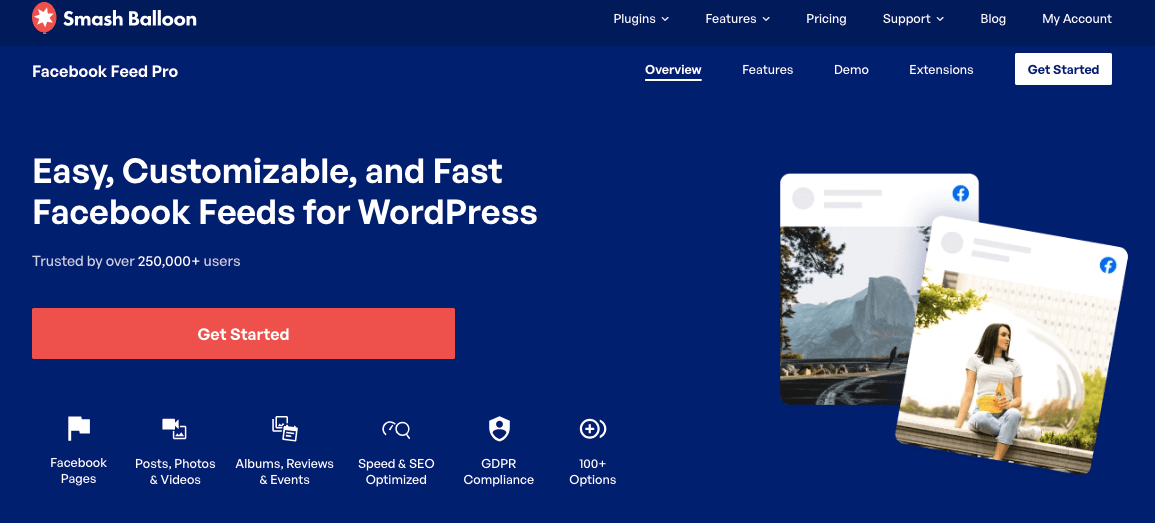
Facebook Feed Pro hilft Ihnen beim Erstellen, Anpassen und Anzeigen von Facebook-Post-Feeds auf Ihrer Website - ganz ohne Programmierkenntnisse.
Außerdem funktioniert Facebook Feed Pro hervorragend mit jeder WordPress-Website. Mit den einfachen und übersichtlichen Optionen können Sie Facebook-Posts in nur wenigen Minuten zu jeder beliebigen Seite hinzufügen.
Facebook Feed Pro verfügt außerdem über zahlreiche Funktionen, mit denen Sie Ihre Facebook-Posts auf Ihrer Website effektiv anzeigen können. Hier sind ein paar Highlights:
- Superschnelle Einrichtung: Die Einrichtung von Facebook Feed Pro ist unglaublich schnell. Es dauert nur ein paar Minuten, d.h. Sie können Facebook-Posts in 5 Minuten oder weniger einbetten, und Sie brauchen keine Programmierkenntnisse.
- Facebook-Posts einbetten und mehr: Facebook Feed Pro kann mehr als nur Beiträge einbetten. Sie können auch Ihren gesamten Facebook-Feed, Videos, Facebook-Events, Alben und sogar Facebook-Livestreams anzeigen - alles mit demselben Plugin!
- Passt zum Look Ihrer Website: Die Facebook-Posts, die Sie einbetten, sehen automatisch so aus, als würden sie in das Design Ihrer Website passen.
- Facebook-Posts, die überall funktionieren: Dieses Facebook-WordPress-Plugin sorgt dafür, dass Ihre eingebetteten Beiträge auf allen Geräten gut aussehen. Sie sehen fantastisch aus und funktionieren perfekt auf Handys, Tablets und Computern, sodass jeder sie sehen kann.
Was mir an diesem Plugin für Facebook-Feeds besonders gut gefällt, ist der visuelle Feed-Customizer.
Mit nur wenigen Klicks können Sie genau steuern, wie Ihre eingebetteten Beiträge aussehen und welche Inhalte sie zeigen.
Um die Sache noch besser zu machen, wenn Sie Hilfe benötigen, ist das engagierte Facebook Feed Pro-Supportteam immer bereit und glücklich, Ihnen bei jedem Schritt des Prozesses zu helfen.
Viele Leute benutzen Facebook Feed Pro und es hat eine fantastische Bewertung von 4.9/5 Sternen. Es ist ein Plugin von Smash Balloon, ein Name, der von über 1,75 Millionen Websites verwendet und geliebt wird, um Social Media Feeds zu WordPress hinzuzufügen.

Bist du bereit, Facebook-Posts mit nur wenigen Klicks in deine WordPress-Website einzubinden?
Starten Sie jetzt mit Facebook Feed Pro!
Facebook-Posts zu WordPress hinzufügen (ganz einfach)
In diesem Sinne möchten wir Ihnen im Folgenden eine schrittweise Anleitung geben, wie Sie Ihrer WordPress-Website ganz einfach Facebook-Posts hinzufügen können.
Schritt 1: Facebook Feed Pro Plugin installieren
Um loszulegen, müssen Sie sich als erstes eine Kopie des Facebook Feed Pro Plugins besorgen.
Laden Sie das Plugin einfach auf Ihren Computer herunter. Dann installieren und aktivieren Sie es auf Ihrer WordPress-Website.
Wenn Sie damit nicht vertraut sind, machen Sie sich keine Sorgen. Sie können diese Schritt-für-Schritt-Anleitung für die Installation eines WordPress-Plugins als Leitfaden verwenden.
Schritt 2: Erstellen eines neuen Facebook Post Feeds
Um Ihre Facebook-Beiträge zu WordPress hinzuzufügen, müssen Sie zunächst einen Facebook-Feed erstellen.
Verwenden Sie dazu Ihr WordPress-Dashboard und gehen Sie auf das Menü Facebook-Feed " Alle Feeds .
Wenn Sie darauf klicken, öffnet sich eine neue Seite. Klicken Sie dort auf die Schaltfläche Neu hinzufügen am oberen Rand.
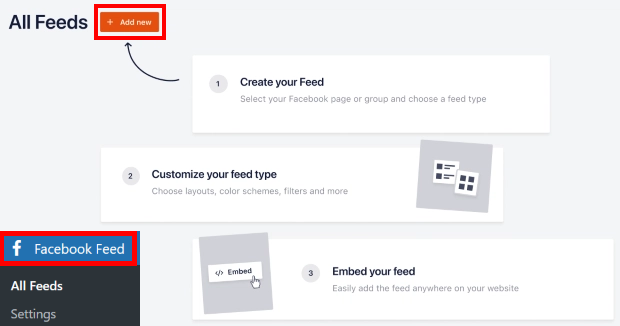
Daraufhin wird ein Popup-Fenster angezeigt, in dem Sie aufgefordert werden, den Typ des Facebook-Feeds auszuwählen, den Sie erstellen möchten.
Je nach Art der Facebook-Posts, die Sie anzeigen möchten, stehen Ihnen hier 9 Optionen zur Verfügung: z. B. Timeline-Feed, Bewertungs-Feed, Video-Feed, Event-Feed, Facebook-Fotos-Feed, Alben-Feed und vieles mehr.
Wählen Sie den Feed-Typ aus den Optionen aus und klicken Sie auf die Schaltfläche Weiter .
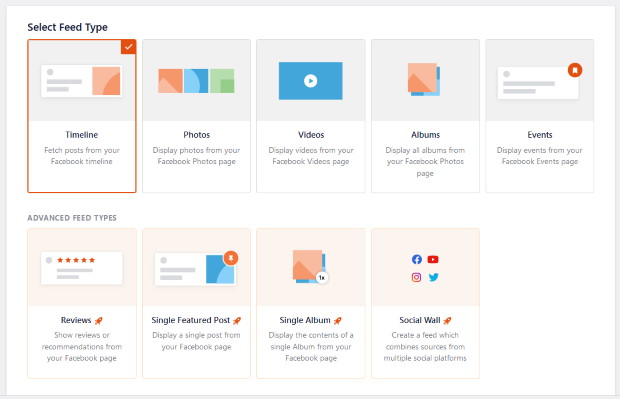
Da dies eine Anleitung zum Hinzufügen von Facebook-Beiträgen zu WordPress ist, habe ich den Zeitleisten-Feed für unser Beispiel ausgewählt.
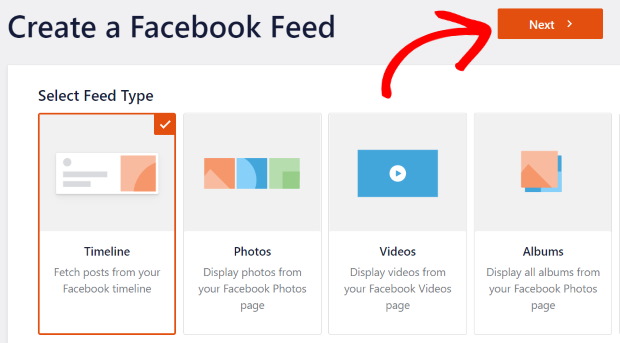
Damit haben Sie einen neuen Facebook-Feed, der Beiträge aus Ihrer Facebook-Timeline anzeigt.
Sie können nun zum nächsten Schritt übergehen und ihn mit Ihrem Facebook-Konto verbinden.
Schritt 3: Verbinden Sie den Post-Feed mit Ihrer Facebook-Seite
Um Facebook-Posts auf Ihrer WordPress-Seite anzuzeigen, müssen Sie Ihren neuen Feed mit einer Facebook-Seite verbinden.
Klicken Sie auf die Schaltfläche Neu hinzufügen , um mit der Verbindung des Feeds zu beginnen.
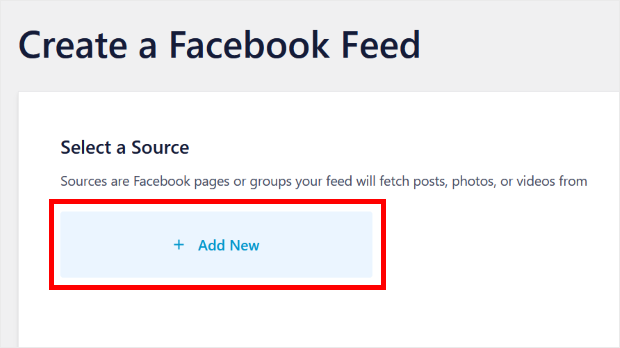
Auf der nächsten Seite können Sie wählen, ob Sie Ihr Konto manuell oder mit der üblichen Methode verbinden möchten. Ich mache es mir gerne einfach, also klicken wir einfach auf die Schaltfläche Mit Facebook verbinden .
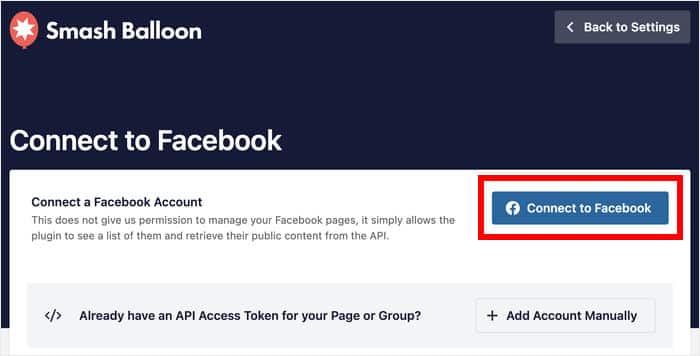
Als Nächstes werden Sie zu Facebook weitergeleitet, wo das Plugin um die Erlaubnis bittet, Ihre Facebook-Inhalte und -Informationen anzuzeigen.
Keine Sorge - das Plugin kann eigentlich nichts verändern, es ist also sicher. Smash Balloon-Plugins sind schließlich sicher.
Klicken Sie also hier auf die Schaltfläche Weiter.
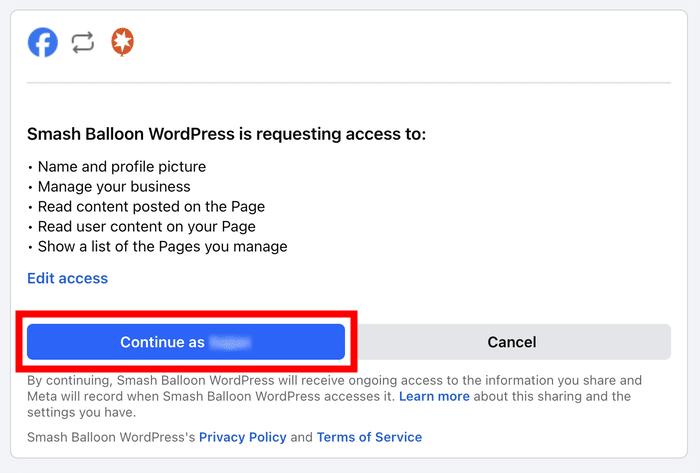
Nachdem Sie auf die Schaltfläche Weiter geklickt haben, befinden Sie sich nun wieder auf Ihrer WordPress-Website.
Wählen Sie die Facebook-Seite aus, die Sie als Quelle verwenden möchten, und klicken Sie dann auf Hinzufügen.
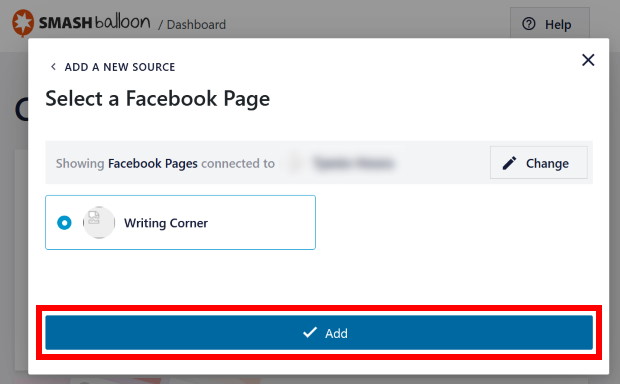
Danach klicken Sie einfach auf Weiter, und schon ist Ihr neuer Feed mit Facebook verbunden.
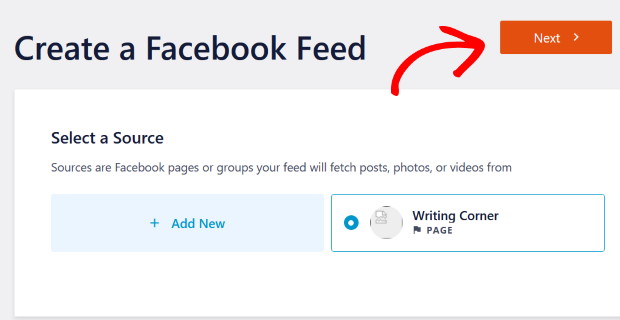
Gute Arbeit! Die Facebook-Seite, die Sie gerade verbunden haben, wird die Quelle der Facebook-Posts sein, die Sie auf Ihrer Website anzeigen werden.
Im nächsten Schritt können Sie das Aussehen Ihrer Facebook-Posts auf Ihrer WordPress-Website anpassen.
Schritt 4: Anpassen Ihres Facebook-Posts Feed
Ihr neuer Facebook-Feed wird nun im visuellen Feed-Anpassungsprogramm angezeigt, wo Sie ihn anpassen können.
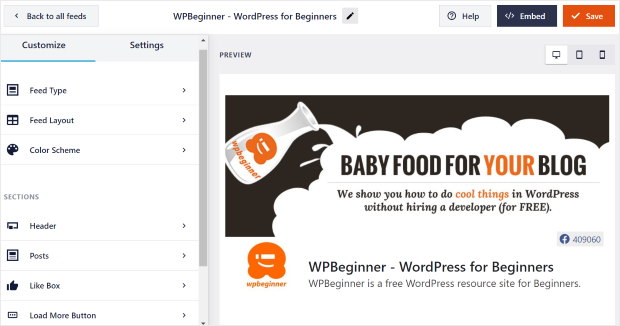
Im Panel auf der linken Seite finden Sie alle Optionen, mit denen Sie das Aussehen Ihrer Facebook-Posts ändern können.
Dort können Sie Ihr Beitragslayout, Feed-Layout, Farbschema, Header-Stil, Like-Box-Stil, Facebook-Feed-Themen und vieles mehr einstellen.
Wenn Sie Änderungen vornehmen, können Sie in der Live-Vorschau auf der rechten Seite überprüfen, wie Ihr Feed aussieht.
Um mit der Anpassung zu beginnen, möchte ich zunächst das Layout meines Feeds anpassen. Klicken Sie dazu auf die Option Feed-Layout auf der linken Seite.
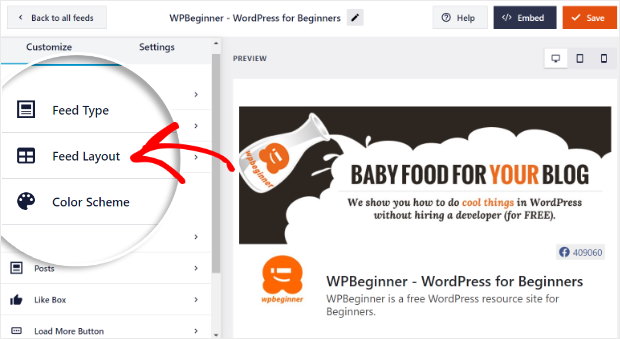
Danach können Sie das Layout für Ihre Facebook-Beiträge im Feed auswählen. Hier gibt es 4 verschiedene Optionen zur Auswahl: Liste, Raster, Masonry und Karussell.
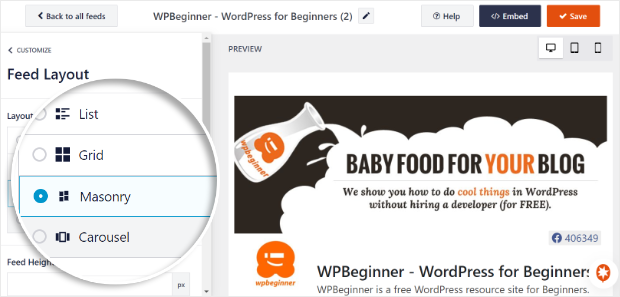
Sie können das Listenlayout wählen, um Ihre Facebook-Posts vertikal nacheinander anzuzeigen. Da es hier nur eine Spalte gibt, haben Sie mehr Platz für jeden Facebook-Post.
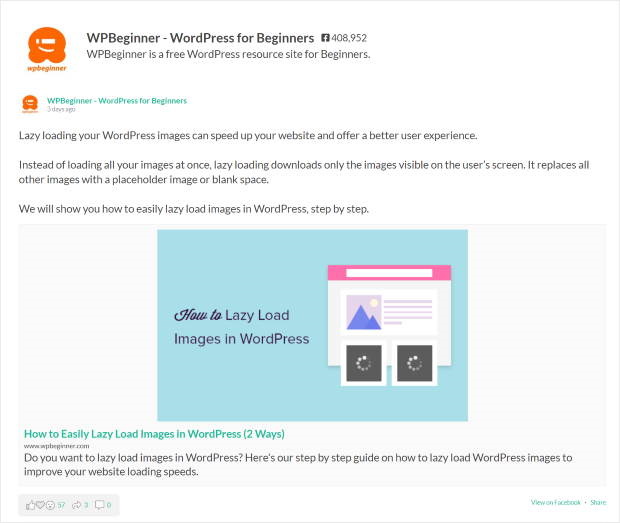
Als Nächstes haben Sie das Rasterlayout , in dem Ihre Facebook-Posts in Zeilen und Spalten erscheinen.
Normalerweise wähle ich diese Option, weil sie eine gute Möglichkeit ist, viele Facebook-Fotos oder -Videos gleichzeitig auf Ihrer WordPress-Website anzuzeigen.
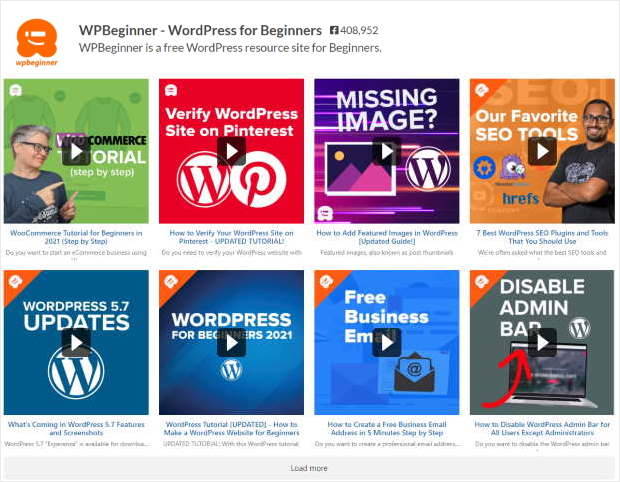
Möchten Sie Ihre Facebook-Beiträge in verschiedenen Spalten anzeigen? Nun, das Mauerwerk-Layout kann das für Sie tun.
Außerdem zeigt es Ihre Facebook-Posts mit ihren ursprünglichen Proportionen an.
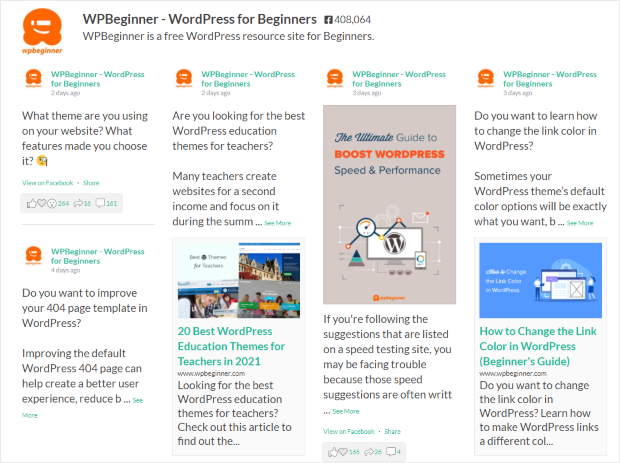
Sie können Besucher auch dazu bringen, mit Ihrer Website zu interagieren, indem Sie die Karussell-Layoutoption von Facebook verwenden.
So können die Leute einen Karussell-Slider verwenden, um Ihre Facebook-Posts in ihrem eigenen Tempo zu lesen.
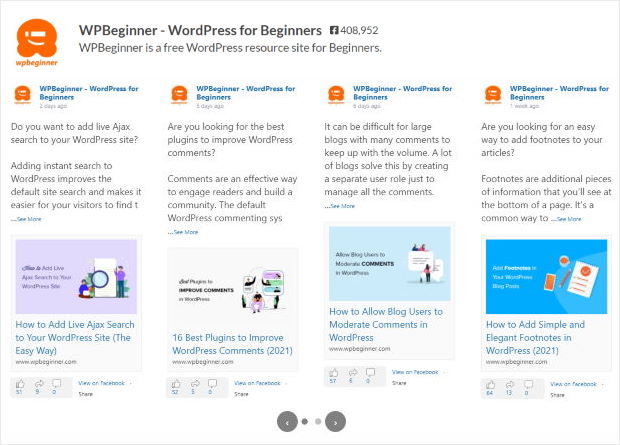
Wählen Sie einfach das gewünschte Layout aus und klicken Sie dann auf die Schaltfläche " Speichern" am oberen Rand.
Klicken Sie anschließend auf die kleine Schaltfläche Anpassen , um zum Hauptmenü für die Anpassung zurückzukehren.
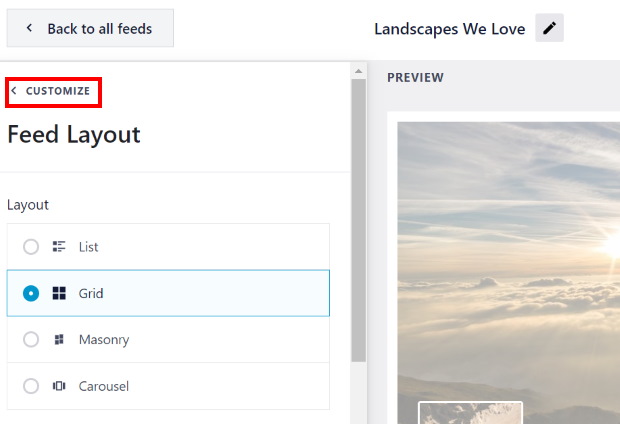
Der nächste Schritt ist die Auswahl der Option Farbschema auf der linken Seite. Mit dieser Option können Sie alle Farben in Ihrem Facebook-Feed ändern.
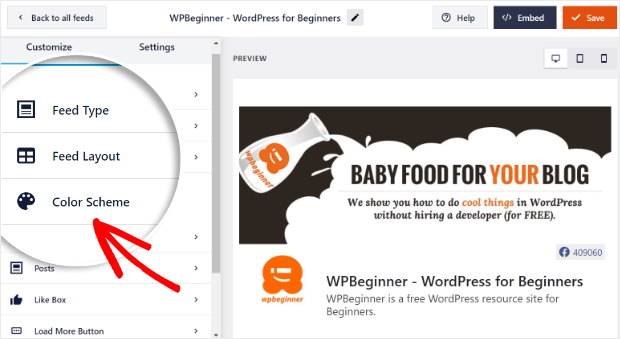
Mit Custom Facebook Feed Pro stehen Ihnen 4 verschiedene Farbschemata zur Verfügung:
- Vom Thema erben: Verwenden Sie die Farben Ihrer Website für Ihre Facebook-Posts
- Hell: Geben Sie Ihren Beiträgen einen hellen Hintergrund und dunkleren Text
- Dunkel: Zeigt einen dunklen Hintergrund mit einer helleren Textfarbe
- Individuell: Wählen Sie alle Farben selbst aus
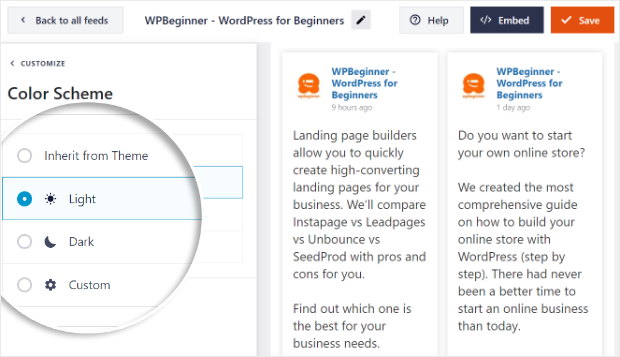
Nachdem Sie Ihr Farbschema ausgewählt haben, vergessen Sie nicht, auf Speichern zu klicken.
Und genau so können Sie den Rest der Anpassungsoptionen nutzen, um das Design Ihres Facebook-Feeds zu ändern.
Sie können den Kopfzeilenstil, Beitragselemente, wie Boxen, Feed-Ränder, Hintergrund, Feed-Themen und vieles mehr einstellen.
Klicken Sie anschließend oben auf die Schaltfläche Speichern und speichern Sie Ihre Änderungen. Danach können Sie endlich zu Schritt 5 gehen und Ihren Facebook-Post-Feed zu WordPress hinzufügen.
Schritt 5: Fügen Sie Ihren Facebook-Post-Feed zu WordPress hinzu
Jetzt können Sie Ihren neuen Facebook-Feed auf Ihrer Website einbetten. Mit dem Facebook Feed Pro Plugin haben Sie 2 Möglichkeiten, dies zu tun:
- Füge deinen Facebook-Feed zu deiner WordPress-Seite hinzu
- Fügen Sie Ihren Facebook-Feed zu Ihrer WordPress-Seitenleiste hinzu
Schauen wir sie uns an.
Fügen Sie Ihren Facebook-Feed zu Ihrer WordPress-Seite hinzu
Es ist ganz einfach, Ihren Facebook-Feed mit dem Live-Feed-Editor auf Ihrer Seite einzubetten. Klicken Sie zunächst auf die Schaltfläche Einbetten in der oberen rechten Ecke.
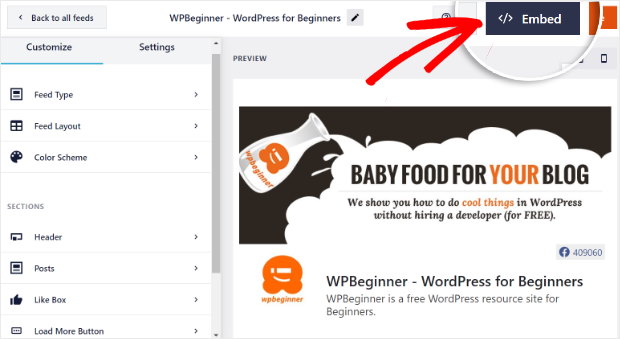
Daraufhin öffnet sich ein Popup-Fenster, in dem Sie den Ort für Ihren Facebook-Post-Feed auswählen können. Klicken Sie zunächst auf die Option Zu einer Seite hinzufügen , um fortzufahren.
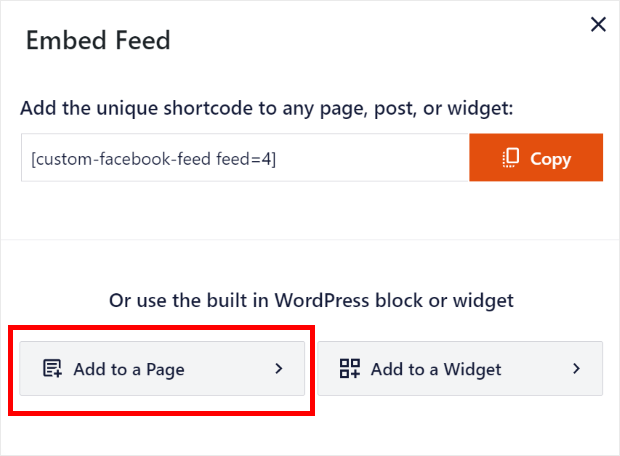
Dann wird eine Liste aller WordPress-Seiten angezeigt, die Sie auf Ihrer Website haben. Sobald Sie die gewünschte Seite ausgewählt haben, klicken Sie auf Hinzufügen.
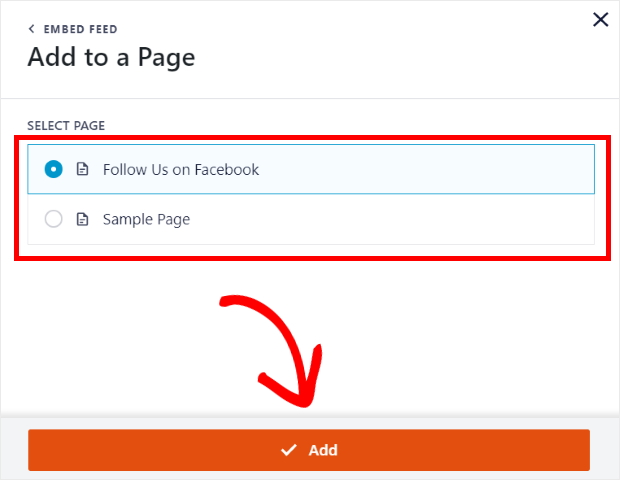
Sobald Sie das tun, öffnet das Plugin die WordPress-Seite für Sie.
Klicken Sie nun auf das kleine Plus-Symbol (+) oben auf dieser WordPress-Seite und fügen Sie einen neuen Block hinzu.
Wählen Sie anschließend den Block Benutzerdefinierter Facebook-Feed aus den dortigen Optionen aus.
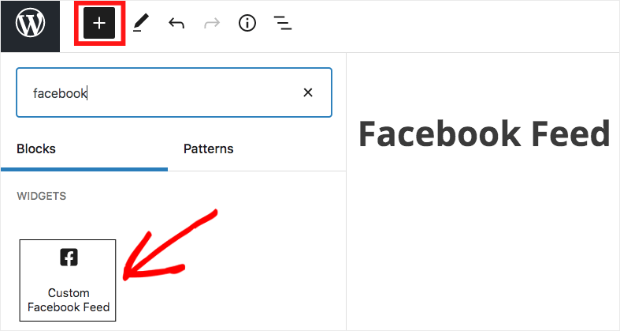
Klicken Sie nun auf Veröffentlichen, um das Hinzufügen Ihres Facebook-Post-Feeds zu WordPress abzuschließen. Um zu sehen, wie es aussieht, können Sie Ihre Website öffnen und überprüfen.
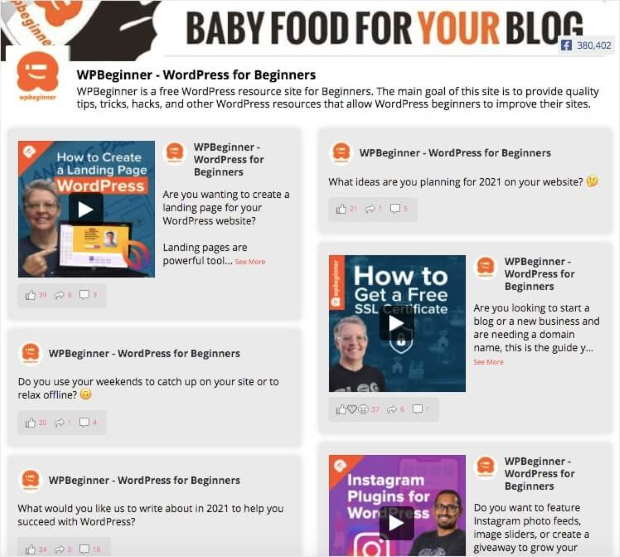
Fügen Sie Ihren Facebook-Feed zu Ihrer WordPress-Seitenleiste hinzu
Es ist auch ganz einfach, Ihre Facebook-Posts als Facebook-Widget in die WordPress-Seitenleiste einzufügen.
Sie können dies direkt im Live-Feed-Editor tun. Gehen Sie zunächst in Ihrem Dashboard zum Menü Facebook-Feed " Alle Feeds.
Dort sehen Sie eine Liste mit allen Ihren Facebook-Feeds. Klicken Sie in dieser Liste einfach auf den Facebook-Feed, den Sie gerade erstellt haben.
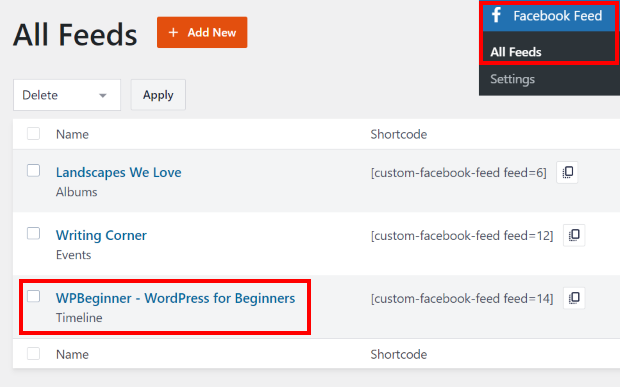
Dadurch wird der Live-Feed-Editor erneut geöffnet. Um fortzufahren, klicken Sie auf die Schaltfläche " Einbetten" am oberen Rand.
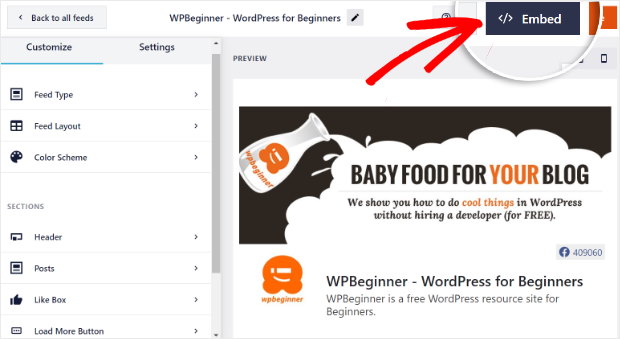
Es öffnet sich ein Popup, in dem Sie den Ort für Ihren Facebook-Post-Feed auswählen können. Sie können hier einfach " Zu einem Widget hinzufügen" auswählen, um fortzufahren.
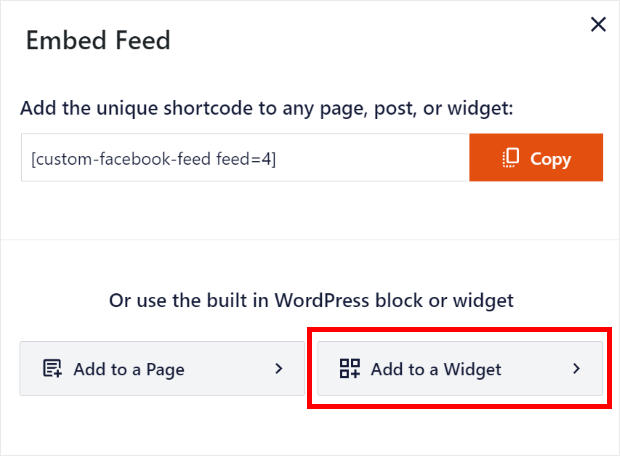
Jetzt öffnet das Plugin die Seite Widgets auf Ihrer Website. Auf dieser Seite können Sie alle Ihre WordPress-Widgets verwalten.
Um Ihre Facebook-Posts zur WordPress-Seitenleiste hinzuzufügen, klicken Sie zunächst auf das Bedienfeld Seitenleiste.

Klicken Sie nun auf das Plus-Symbol (+) und wählen Sie dann das Custom Facebook Feed Widget aus.

Damit haben Sie Ihren neuen Facebook-Post-Feed zu Ihrer Seitenleiste hinzugefügt. Dadurch können Ihre Besucher nun Ihre Facebook-Inhalte direkt auf Ihrer Website sehen.
Sie können Ihre Website sogar sofort öffnen und überprüfen, wie sie aussieht.
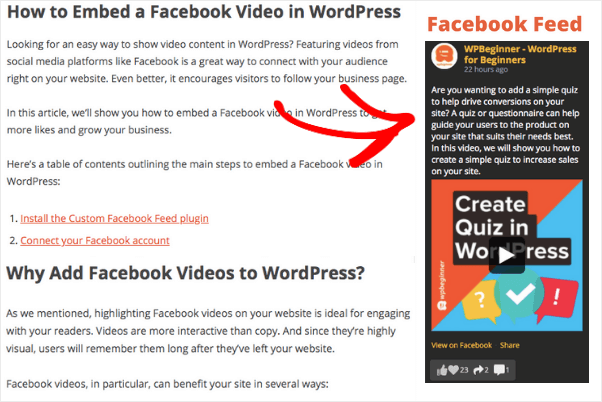
Und das war's dann auch schon!
In nur 5 einfachen Schritten hast du jetzt gelernt, wie du Facebook-Posts zu deiner WordPress-Website hinzufügst. Und das Tolle daran? Sie können dies ganz einfach tun - selbst wenn Sie technisch nicht versiert sind.
Sind Sie bereit, Facebook-Posts in nur wenigen Klicks zu Ihrem WordPress hinzuzufügen?
Starten Sie noch heute mit Facebook Feed Pro.
Schlussfolgerung und nächste Schritte
Das Hinzufügen von Facebook-Beiträgen zu Ihrer WordPress-Website muss nicht kompliziert sein. Mit Facebook Feed Pro können Sie einen professionell aussehenden Social Media Feed innerhalb von Minuten, nicht Stunden, einrichten.
Ich empfehle Ihnen, Folgendes zu tun:
- Holen Sie sich Ihr Exemplar von Facebook Feed Pro (mit einer 14-tägigen Geld-zurück-Garantie!)
- Befolgen Sie die obigen Einrichtungsschritte
- Testen Sie Ihren Facebook-Post-Feed auf verschiedenen Geräten
- Engagement überwachen und bei Bedarf anpassen
Denken Sie daran, dass sozialer Beweis mächtig ist. Wenn Sie Ihre Facebook-Inhalte auf Ihrer Website präsentieren, können Sie Ihre Glaubwürdigkeit und Ihr Engagement erheblich steigern.
Haben Sie Fragen zum Einrichten Ihres Facebook-Feeds? Schreiben Sie sie unten in die Kommentare!
Beliebte Beiträge zum Hinzufügen von Beiträgen in sozialen Medien zu WordPress
- Wie Sie Instagram-Posts auf Ihrer Website einbetten
- Wie man TikTok-Videos in WordPress einbettet
- Wie Sie Google-Bewertungen in Ihre WordPress-Website einbetten
Haben Sie noch andere Konten in sozialen Medien? Dann sollten Sie sich den nächsten Beitrag darüber ansehen, wie Sie Social-Feed-Widgets auf Ihrer Website einbetten können.


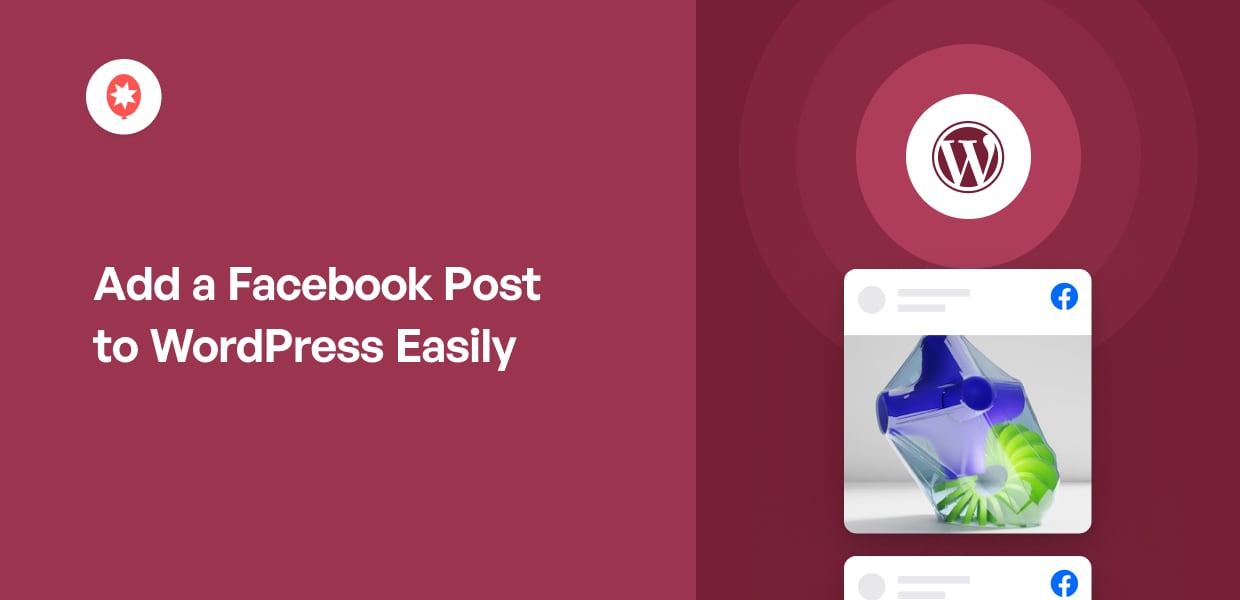




Tolle Tipps! Danke fürs Teilen!
ja super begeistert von Ihren Plugins
Sehr nützlich
danke für die Information
wow einige interessante Dinge
Tolle Infos, danke für die Chance 🙂
vielen Dank!!
Großartige Schritt-für-Schritt-Anleitungen für diejenigen von uns, die sie brauchen. Danke
Dieser Leitfaden ist so gründlich und leicht zu verstehen. Ich danke Ihnen!
Schön, dass es automatische und manuelle Optionen gibt.
Warum nicht!
Funktioniert das auch mit PRIVATEN Facebook-Gruppen? Wir möchten Auszüge aus unserer FB-Seite auf unsere Website übertragen. Der Grund dafür: Kontrolliert die Verwaltung von Kommentaren nur auf FB.
Hallo John,
Danke, dass Sie uns kontaktiert haben! Es tut mir leid, dass unsere Antwort so lange auf sich warten ließ; Ihr Kommentar wurde von uns nicht beachtet. Das Facebook-Plugin funktioniert mit privaten/geschlossenen Gruppen. Wenn Sie weitere Fragen haben, können Sie uns gerne über das Support-Formular hier https://smashballoon.com/support/ kontaktieren .
Danke! 🙂